CD-de rippimine Windows Media Playeriga
Mida teada
- Lihtsaim meetod: Windows Media Player > Kaustad > vali plaat > CD rippimine.
- Seadete muutmiseks tehke järgmist. Windows Media Player > Kaustad > vali plaat > Ripi seaded > Vorming, Heli kvaliteet, või Veel valikuid enne rebimist.
Selles artiklis selgitatakse, kuidas kopeerida või rippida muusikat plaadilt arvutisse Windows Media Player 12 abil opsüsteemides Windows 10, Windows 8 ja Windows 7.
CD-plaadi rippimine Windows Media Playeri abil
Sest Windows kasutajad, kellel on sisseehitatud Windows Media Player, on muusika arvutisse kopeerimine väga lihtne. Kui teil on CD, mida soovite kopeerida, valmis, teeb Windows Media Player suurema osa tööst teie eest ära.
Sisestage plaat oma kettaseade. Kui kuvatakse automaatesitus, ignoreerige seda või väljuge sellest.
-
Avage Windows Media Player. Otsige seda menüüst Start või sisestage wmplayer käsk dialoogiboksis Run.
-
Mine lehele Kaustad loendist ja valige muusikaplaat.
CD-d võidakse kutsuda Tundmatu album või midagi muud, aga mõlemal juhul tähistab seda väike plaadiikoon.
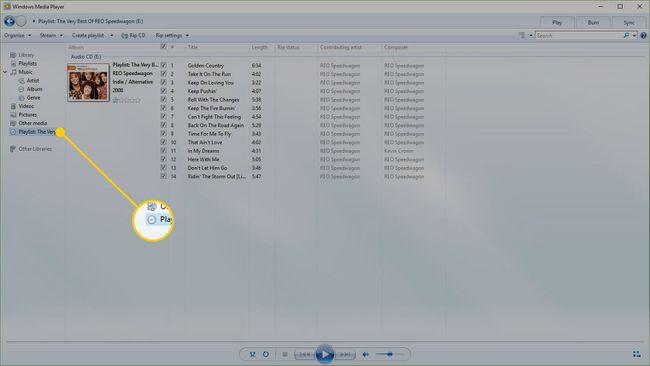
-
Windows Media Player saab CD rippida vaikesätetega või valida Ripi seaded CD arvutisse kopeerimise viisi muutmiseks.
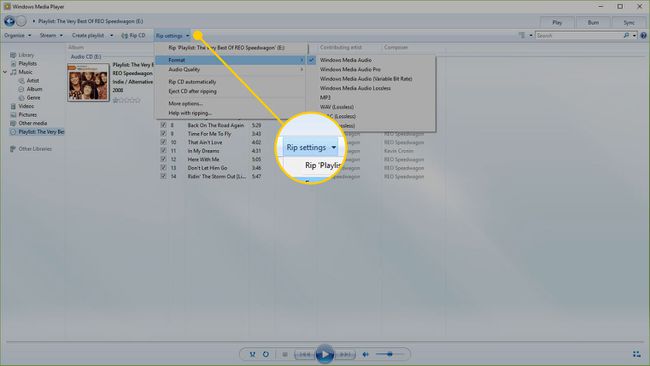
-
Minema Ripi seaded > Vorming helivormingu valimiseks. Esimesed mitu on Windows Media Audio vormingud, millele järgneb MP3 ja WAV. Valige kopeeritud muusika vorming.
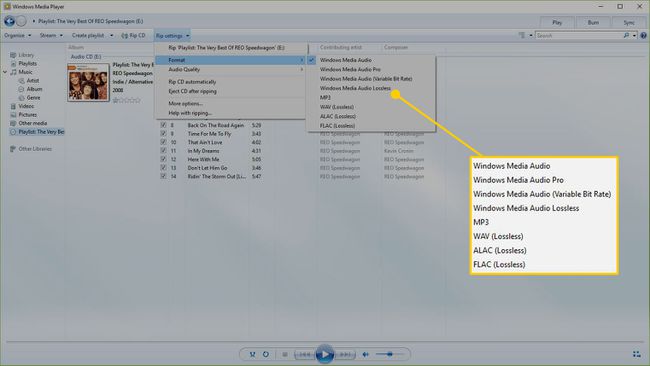
-
Minema Ripi seaded > Heli kvaliteet et valida muusika jaoks konkreetne helikvaliteet. Valikud on arvutiti erinevad, kuid võivad ulatuda 48 Kbps (mis muudab failid väikseima suurusega) kuni 192 Kbps (see on parim kvaliteet, kuid annab suurima failisuurusega faili).
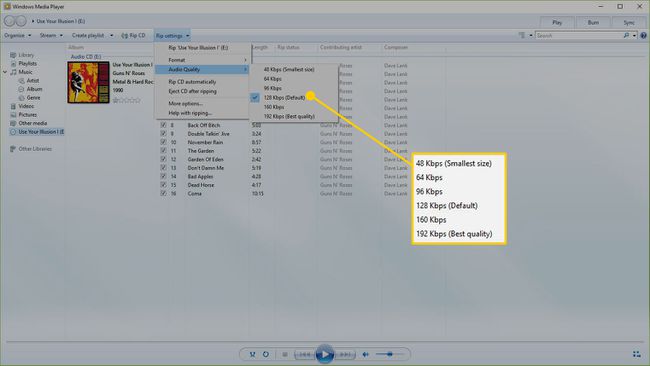
-
Minema Ripi seaded > Veel valikuid muude reguleeritavate sätete leidmiseks. Kasutage neid sätteid CD-de automaatseks rippimiseks, plaadi eemaldamiseks pärast CD rippimist, muusika kopeerimiskoha muutmiseks arvutis ja failinimedesse lisatavate üksikasjade valimiseks.
Enne CD-rippimise alustamist seadistage Windows Media Player käsitsi albumiteavet veebist automaatselt otsima. Minge vasakpoolsele paneelile, paremklõpsake plaadil ja seejärel valige Otsige albumi teavet.
-
Kui olete valmis, et Windows Media Player kopeerib muusika teie arvutisse, valige CD rippimine.
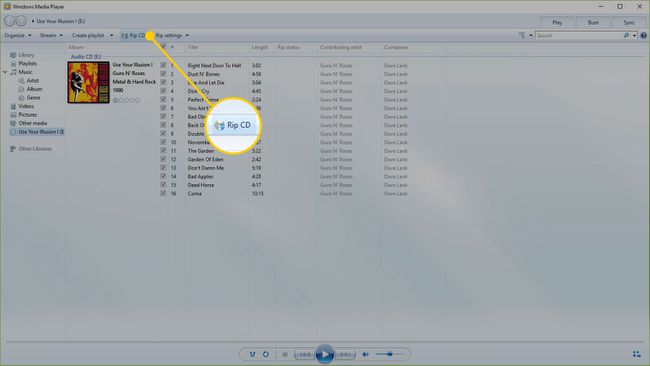
-
Nupp muutub Lõpeta rebimine. Aastal Rippimise olek veerus, ütleb kopeeritav rada Rippimine, ja ülejäänud lood ütlevad Ootel kuni nende kopeerimine on lõpetatud, misjärel muutub olek olekuks Ripitud raamatukogusse. Iga loo rippimise oleku jälgimiseks vaadake edenemisriba.
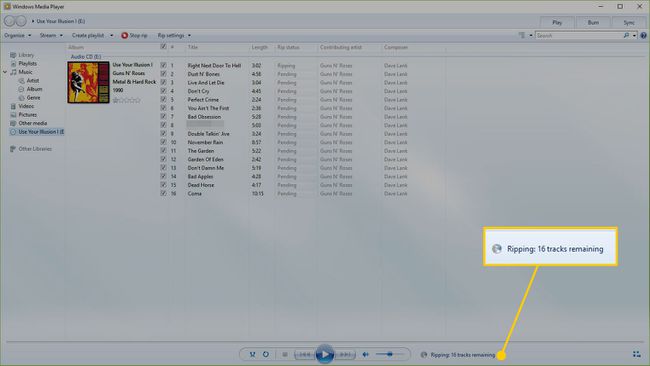
-
Kui iga laulu rippimine on lõpetatud, väljuge Windows Media Playerist, väljutage CD ja kasutage nüüd arvutisse salvestatud muusikat.
Kui te ei tea, millisesse kausta Windows Media Player muusika kopeeris, valige Ripi seaded > Veel valikuid. Asukoha leiate aadressilt Rippige muusika sellesse asukohta osa.
Kui muusika ei vasta teie vajadustele õiges vormingus, ärge kopeerige lugusid uuesti. Selle asemel käivitage failid, mida tuleb teisendada, läbi a tasuta helifailide konverter.
